こんにちは、よっぴ(@mamalaugh4)です。
今回は「独自ドメイン」をムームードメインで取得する方法を解説していきます!
広告収入を得られるブログをWordpressで開設するなら、レンタルサーバーの契約と独自ドメインの取得は必須!
わたしは下記のサービスを利用し、トータル月700円でブログ運営できています。
初心者でも手軽に安く始めるならこの組み合わせがおすすめです^^
◆わたしが利用しているロリポップ!でレンタルサーバーを契約する手順を解説しています。
 【画像付き】ロリポップでブログを開設する方法|WordPressレンタルサーバー編
【画像付き】ロリポップでブログを開設する方法|WordPressレンタルサーバー編
◆wordpressでブログを解説する手順はこちらをご覧ください。
【手順①】ムームードメインのHPで希望のドメインを検索
まずはムームードメインの公式HPへ。
すると![]() ドメインを入力できるフォームが出てくるので、早速検索しましょう。
ドメインを入力できるフォームが出てくるので、早速検索しましょう。
希望のドメインを入力
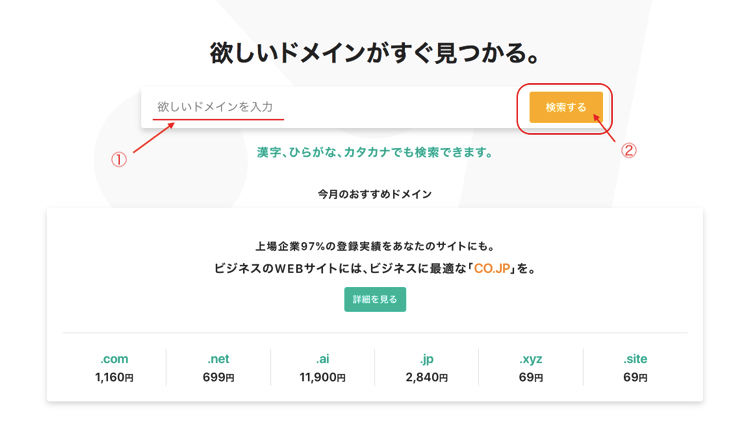
- 長すぎない(見た目がスッキリしないから)
- ブログタイトルにしない(ブログ名を変更したら終わりだから)
- ハイフンを入れない(サブディレクトリを利用する際、見た目が悪いから)
 よっぴ
よっぴ
使用できるドメインを探す
検索をかけると下記のように使用できるものは「カートに追加」、使用できないものは「取得できません」と表示されます。
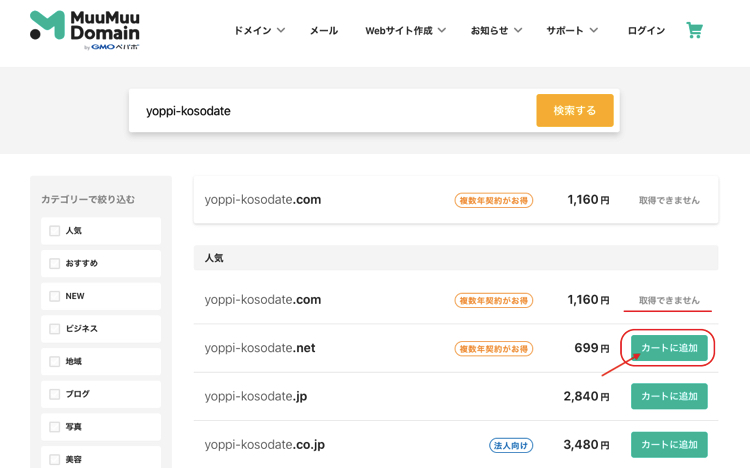
独自ドメインは世界に1つだけのものなので、すでに使用している人がいれば取得することができません。
希望のものが取得できなければ、他のドメイン名を考えましょう。
ちなみに会社であれば「.jp」「.co.jp」が多いですが、ブロガーは「.com」が一般的です。
 よっぴ
よっぴ
実はドメイン価格には、取得時と更新時の価格が大きく違うものがあります。
一見安く見える「.net」や「.mobi」も2年目以降は「.com」と同額もしくはそれ以上に!
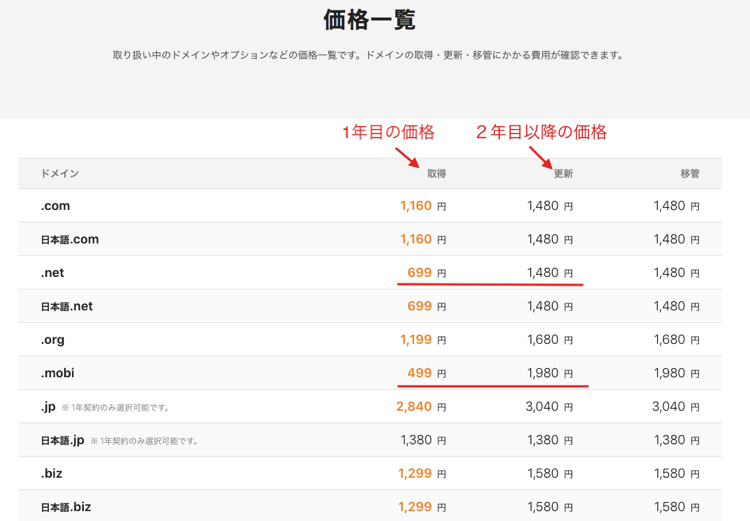
トップページには取得時の価格しか掲載されていないことが多いので、必ず更新時の価格もチェックしておきましょう!
【確認方法】トップページ→ドメイン→価格一覧
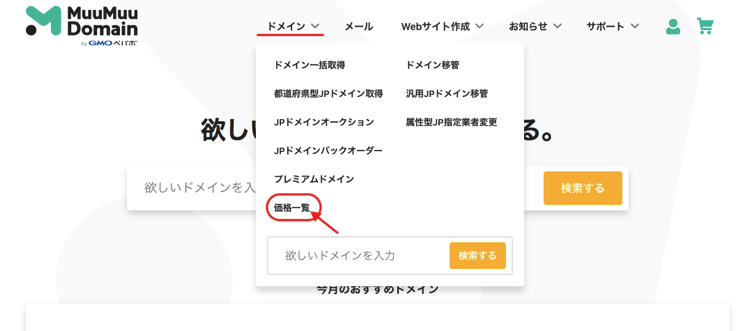
ドメインは変更ができないので、特にこだわりがなければ信頼度を守るためにも定番の「.com」をおすすめします。
 よっぴ
よっぴ
今回は例なので「.net」で進めていきますね!
ドメインが決定したらカートへ
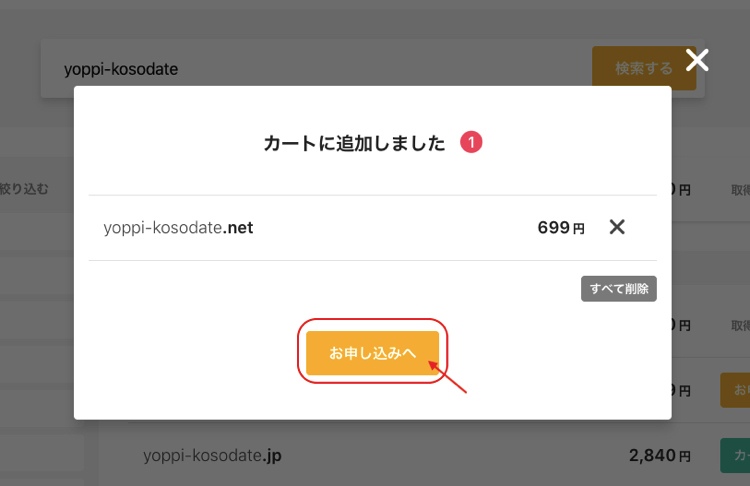
希望のドメインが見つかったら「カートに追加」をクリック。
「お申し込みへ」に進みます。
【手順②】ムームードメインにユーザー登録する
初めてムームードメインを利用する方は、ユーザー登録をする必要があります。
一番下にある「新規ユーザー登録」をクリックし、入力していきましょう。

【手順③】申し込み情報の入力・確認
ユーザー登録ができたら、独自ドメインの申し込み手続きに進みます。
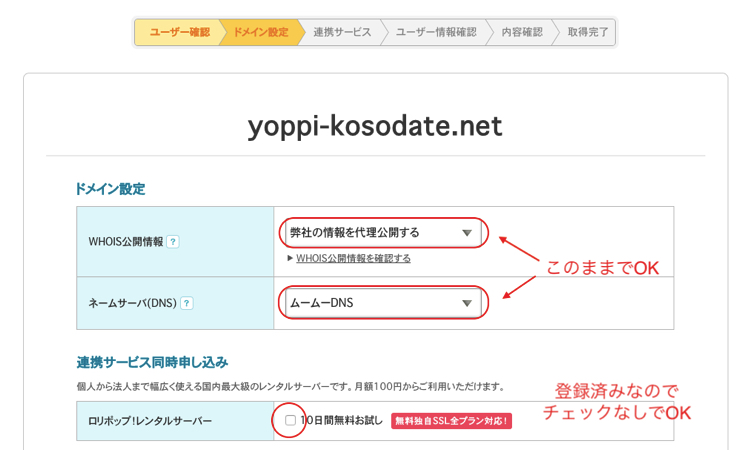
ドメイン設定
基本的にこの2つはこのままでOK。
簡単に説明すると、WHOIS情報とはドメイン取得者の情報のこと。
これを「弊社の情報を代理公開する」にしておくことで、個人情報が公開されず代わりにムームードメインの情報を提示してくれるサービスです。
ネームサーバも後から変更できるので、特に指定しなくて大丈夫。
連携サービス同時申し込み
超簡単!WordPressで収益を得られるブログを開設する手順|アフィリエイトの始め方に沿って進めていれば、すでにロリポップでのレンタルサーバーは契約済なので、ここはチェックしなくてOK。
まだレンタルサーバーを契約していない人は、下記記事を参考にしながら先にレンタルサーバーの申し込みをしてくださいね。
[safe title=”ロリポップでレンタルサーバーを契約する方法”]
 【画像付き】ロリポップでブログを開設する方法|WordPressレンタルサーバー編 [/safe]
【画像付き】ロリポップでブログを開設する方法|WordPressレンタルサーバー編 [/safe]
オプションサービス
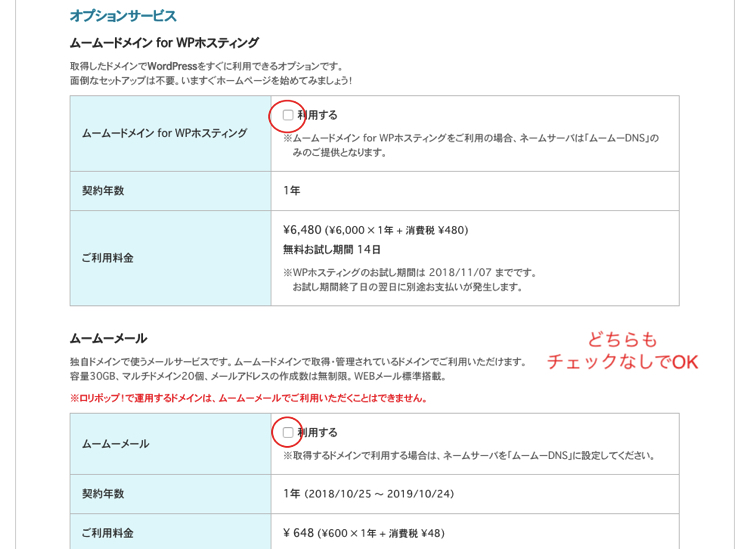
オプションは利用する予定がなければ、チェックしなくてOKです。
ちなみにわたしも利用していませんが、まったく不便はありません。
お支払い
最後にドメインの契約年数を決めましょう。
複数年契約の方がお得な場合も多いですが、続くか不安な方はとりあえず1年契約でも良いでしょう。
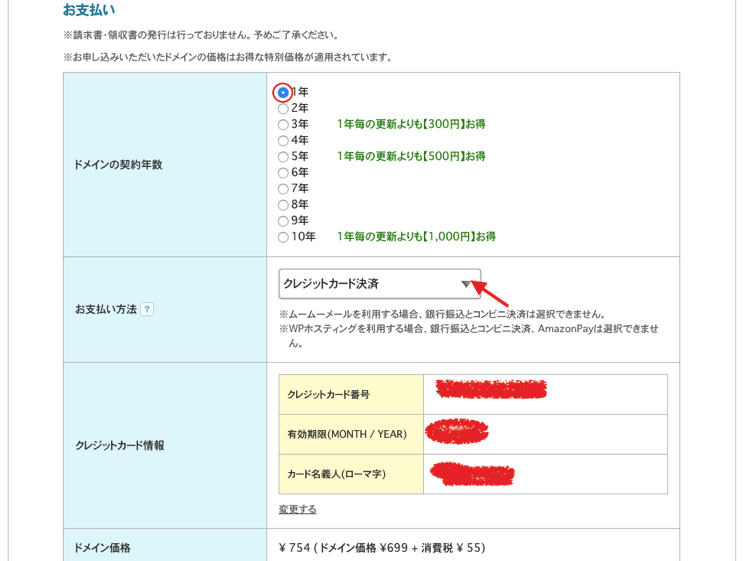
支払い方法を選択し、クレジット決済の場合は情報の確認をしてください。
「次に進む」をクリックすると、オプションの広告が出ますがこれは無視で大丈夫です。
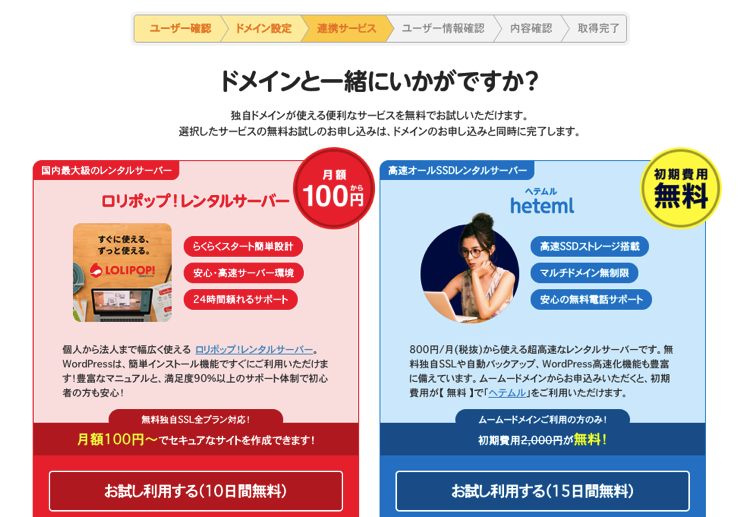
【手順④】申し込み情報の確認
最後に取得するドメインや価格の一覧が表示されますので、必ず確認しましょう。
特にドメインの打ち間違いがないか、は要チェックです!
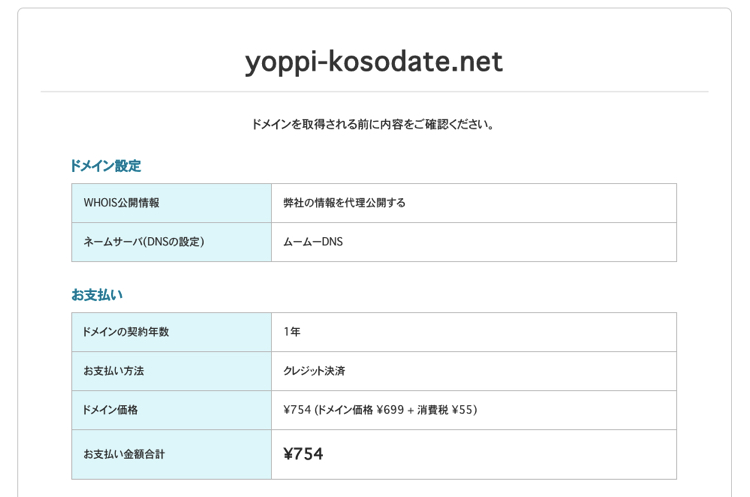
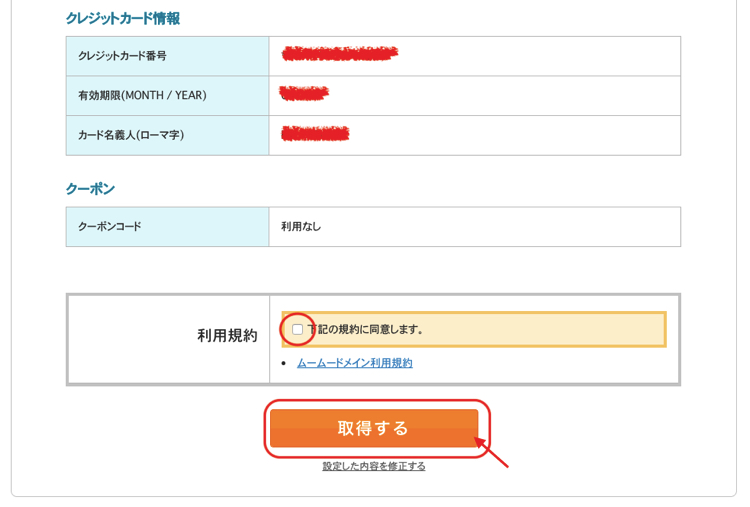
問題なけらば利用規約に同意し「取得する」をクリック。
以上で無事に独自ドメイン取得です!!!
◆わたしが利用しているロリポップ!でレンタルサーバーを契約する手順を解説しています。
 【画像付き】ロリポップでブログを開設する方法|WordPressレンタルサーバー編
【画像付き】ロリポップでブログを開設する方法|WordPressレンタルサーバー編
◆wordpressでブログを解説する手順はこちらをご覧ください。





[…] […]
[…] […]